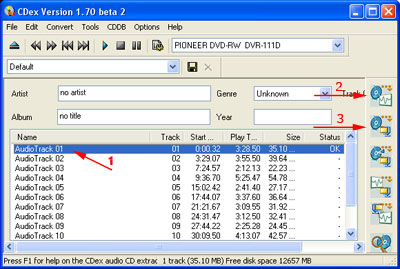Anche se in declino, il formato video 3GP insieme al 3G2 sono due formati ancora molto diffusi; anni fa se ricordate lo erano molto di più perché erano i primi formati di registrazione video dei primi smartphone capaci di catturare filmati. Se vi capitano tra le mani filmati in questo formato è probabile che per pura comodità vogliate convertirli in un formato più “universale” come l’AVI o l’MPG: qui di seguito vedremo brevemente un software gratuito capace di soddisfare questa esigenza; vi ricordiamo inoltre che abbiamo già visto nel caso vi servisse un software che esegue il contrario, da AVI a 3GP.
Anche se in declino, il formato video 3GP insieme al 3G2 sono due formati ancora molto diffusi; anni fa se ricordate lo erano molto di più perché erano i primi formati di registrazione video dei primi smartphone capaci di catturare filmati. Se vi capitano tra le mani filmati in questo formato è probabile che per pura comodità vogliate convertirli in un formato più “universale” come l’AVI o l’MPG: qui di seguito vedremo brevemente un software gratuito capace di soddisfare questa esigenza; vi ricordiamo inoltre che abbiamo già visto nel caso vi servisse un software che esegue il contrario, da AVI a 3GP.
Download e installazione
Il software in questione che vedremo insieme è Pazera Free 3GP to AVI Converter, scaricabarile gratuitamente e compatibile con i sistemi Windows 2000, XP, Vista e 7. Il software è in lingua inglese ma come vedremo è di facile utilizzo; il download sarà breve perché il file da scaricare pesa solamente 5,6 MB.
Il programma non necessita di installazione. Dopo il download dovreste ritrovarvi un file ZIP: decomprimetelo e magari create un collegamento sul desktop dell’applicativo chevi troverete dentro chiamato 3gptoavi.exe.
Utilizzo
Avviamo il software, direttamente con un doppio click sul file 3gptoavi.exe o dal collegamento che avete precedentemente creato:
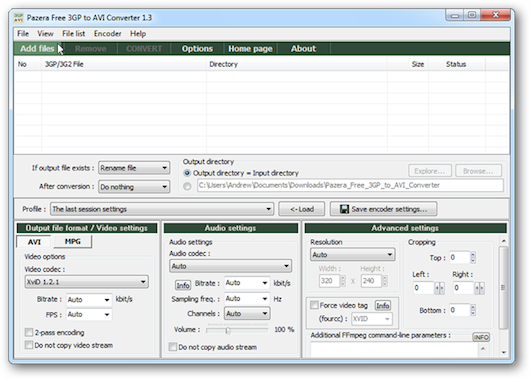
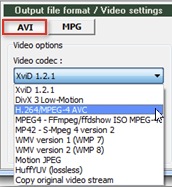
Come potete vedere dalla schermata principale il software anche se gratuito presenta molti settaggi e offre molte opzioni di conversione. Per convertire un filmato 3GP clicchiamo in alto sulla sinistra sul pulsante Add Files: selezioniamo quindi il nostro filmato e clicchiamo su Open; ora vedremo il video scelto in coda di conversione, con la spunta sul fianco sinistro.
E’ possibile, come avrete intuito, aggiungere più filmati e convertirli tutti assieme; ora per procedere alla conversione, date un’occhiata in basso sulla sinistra alla sezione Output File Format, che ci indica come verrà convertito il nostro filmato: è possibile selezionare tra AVI e MPG, per gli AVI è anche possibile selezionare dei codec video.
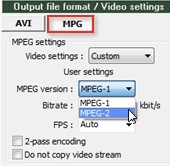
Per entrambi i formati potete selezionare bitrate, FPS e qualche opzione aggiuntiva.
Se non siete esperti e non sapete bene cosa selezionare, potete utilizzare i profili settati dal programma che sono molto più semplici: a fianco a Profile se cliccate su The last session settings vedrete apparire una lunga lista delle conversione video più comuni e con diverse qualità; senza stare a settare manualmente, potete selezionare una di queste conversioni e cliccare successivamente sul fianco destro Load.
Selezionata la conversione desiderata fate attenzione a selezionare la cartella voluta per l’output del video, selezionabile dalla sezione Output Directory; a questo punto potete avviare la conversione video cliccando in alto su Convert. Una finestra vi informerà sul progresso della conversione in corso, potrebbero volerci diversi minuti in base al tipo di conversione, formato video e lunghezza del filmato; pazientate anche se sembra che la barra di progressione sia immobile e avrete il filmato convertito. Il software offre anche funzioni più avanzate che vi lasciamo scoprire nella sezione destra chiamata Advanced Settings.